c盘的缓存文件是可以清理与删除的,既然是这样,我们就看看如何做才能避免误删的问题出现。毕竟我们认清楚主要目的是删除文件夹腾空空挡,不是造成更大麻烦。既然如此,就一起来看看吧!
按住【Win+R】组合键打开运行框,在弹出的窗口中输入【%temp%】,点击【确定】。
此时会打开temp文件夹,这里面都是系统的缓存文件,只需要将里面所有的文件选中后删除即可。
AppData文件夹中包含3个文件夹,分别是Local、Local Low和Roaming。
在Local文件夹下,Temp文件是可以删除的,但请注意,千万不要删除Microsoft文件夹内容,以免导致系统出现问题。
可以下载并使用专门的清理软件,如极简C盘清理大师(点击即可下载)等,专业能够清理一些固定的缓存文件夹,而且相比其他步骤更加快速,方便。
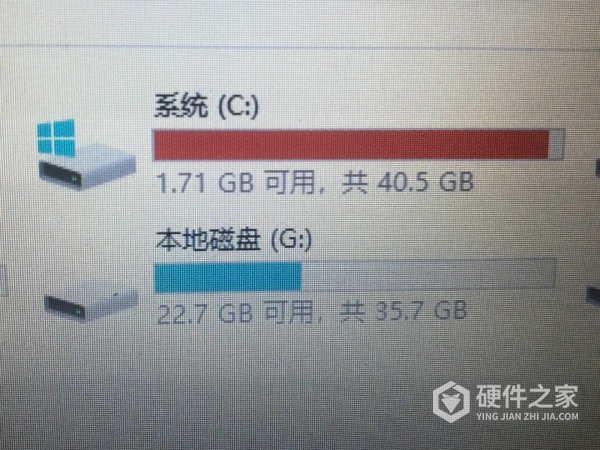
Windows系统本身也提供了清理工具,可以打开“设置”中的“存储”选项,选择C盘,并点击“临时文件”进行清理。
在“储存”界面,点击“应用和功能”,通过筛选条件设置为“window10 C:”,可以找到C盘中下载的第三方软件和空间占用情况,从而删除一些不需要或占用空间较大的程序。
在“储存选项”中,点击“更多储存设置”,选择“更改新内容保存位置”,将新内容(如文档、图片、视频等)的保存位置更改为其他盘(如F盘),以减少C盘的负担。